Comment prendre des captures d'écran sur les téléphones Realme avec Realme UI
Trucs Et Astuces Android / / August 05, 2021
Vrai moi a eu une course fantastique sur le marché grâce à ses smartphones performants, à savoir la série Realme 5 et Realme X2 Pro. La société a également essayé de s'améliorer en déployant de nouvelles mises à jour, qu'il s'agisse de mises à jour de sécurité ou de firmware. Parlez des mises à jour du micrologiciel, Realme vient de commencer à déployer l'interface utilisateur Realme qui est basée sur le système d'exploitation Android 10. Les téléphones qui ont jusqu'à présent saisi l'interface utilisateur de Realme sont Realme XT et Realme 3 Pro. Realme a intégré de nombreuses nouvelles fonctionnalités avec l'interface utilisateur de Realme.
Cependant, si vous rencontrez des difficultés pour prendre une capture d'écran dans la nouvelle interface utilisateur personnalisée, vous êtes au bon endroit. Comme dans cet article, nous vous guiderons sur la façon de prendre des captures d'écran dans les téléphones Realme alimentés par Realme UI. Bien que la méthode pour capturer une capture d'écran normale soit la même, vous pouvez également prendre d'autres types de captures d'écran avec l'interface utilisateur de Realme. Donc, si vous êtes intrigué et que vous souhaitez connaître les étapes, sans plus tarder, passons directement à l'article lui-même.

Table des matières
-
1 Comment prendre des captures d'écran sur les téléphones Realme avec Realme UI
- 1.1 Prendre une capture d'écran partielle
- 1.2 Prenez une longue capture d'écran
- 1.3 Désactiver le son de la capture d'écran
Comment prendre des captures d'écran sur les téléphones Realme avec Realme UI
Vous pouvez prendre une capture d'écran normale en appuyant simultanément sur le bouton Marche / Arrêt + Volume bas ou en glissant trois doigts vers le bas sur votre écran pour prendre une capture d'écran. Mais, Realme UI vous permet de prendre des captures d'écran plus intéressantes sur vos appareils realme.
Prendre une capture d'écran partielle
- Appuyez et maintenez trois doigts sur l'écran.
- On vous présentera un boîte de sélection.
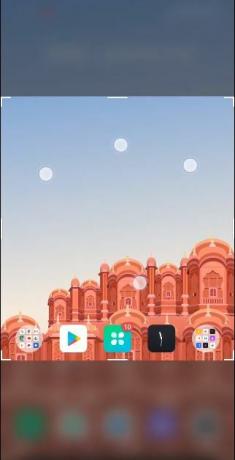
- Déplacer cette boîte pour capturer le contenu exact que vous souhaitez partager.
- C'est tout! Vous avez pris une capture d'écran partielle de votre appareil Realme.
Prenez une longue capture d'écran
- Prenez une capture d'écran avec un geste à trois doigts ou en appuyant sur Puissance + Baisser le volume clé.
- Une fois que vous avez pris une capture d'écran, un fenêtre flottante de votre capture d'écran apparaîtra.
- Tu dois appuyez et maintenez la fenêtre et faites-la glisser vers le haut pour capturer une longue capture d'écran.
Désactiver le son de la capture d'écran
- Allez simplement à Réglages.
- Puis dirigez-vous vers Son et vibration.

- Désactivez le Son de la capture d'écran option.
- C'est tout.
Donc, là vous l'avez de mon côté dans ce post. J'espère que vous avez aimé cet article et que vous avez pu saisir la capture d'écran sur votre appareil Realme fonctionnant sur Realme UI. Faites-nous savoir dans les commentaires ci-dessous si vous trouvez cet article utile. Jusqu'au prochain article… Cheers!
Un spécialiste du marketing numérique certifié Six Sigma et Google qui a travaillé en tant qu'analyste pour un grand multinational. Un passionné de technologie et d'automobile qui aime écrire, jouer de la guitare, voyager, faire du vélo et se détendre. Entrepreneur et blogueur.



